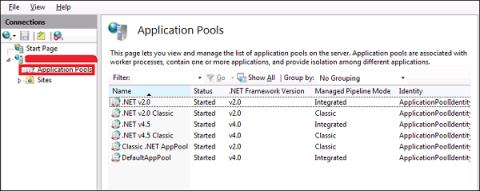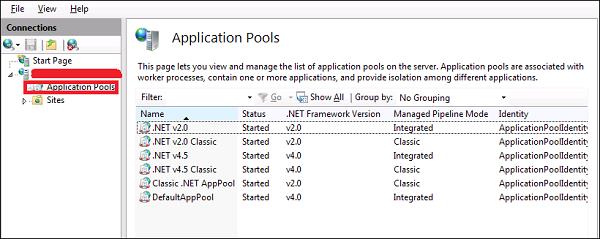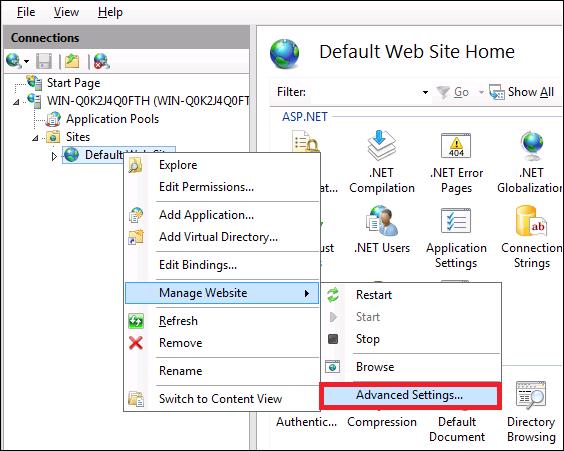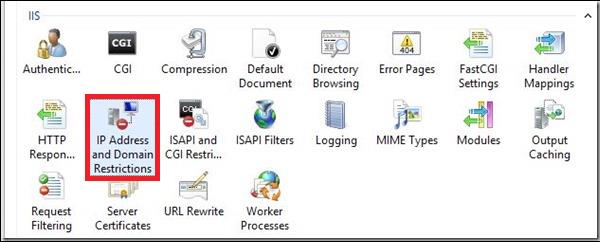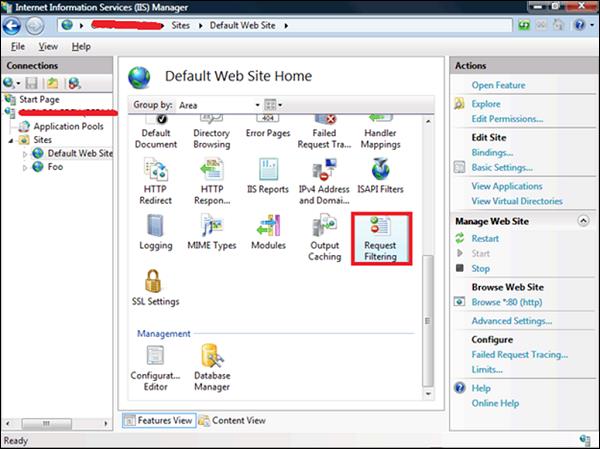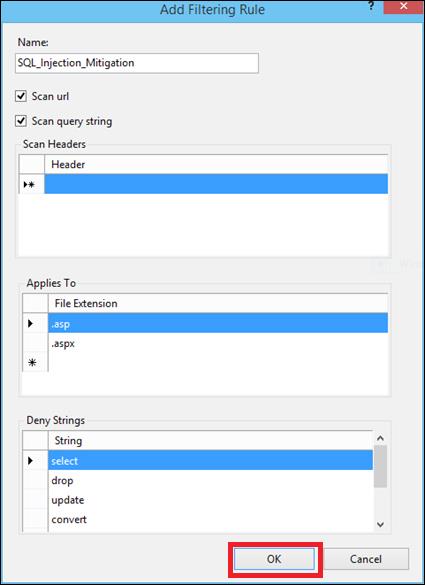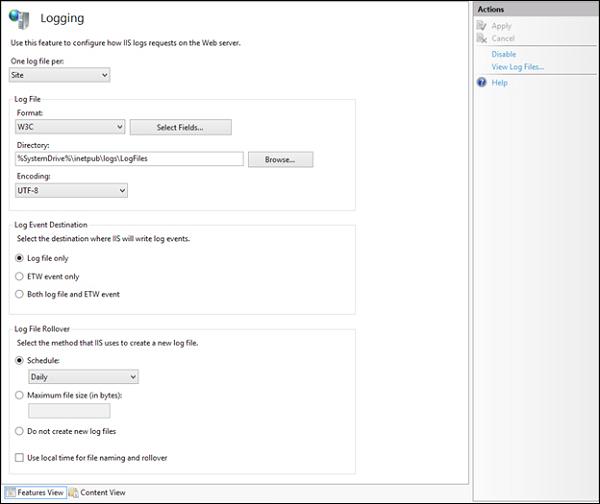Služba IIS (Internet Information Services) je vždy orientovaná na internet. Preto je dôležité dodržiavať určité pravidlá, aby ste minimalizovali riziko hackingu alebo iných bezpečnostných problémov.
- Prvým pravidlom je pravidelne aktualizovať systém
- Druhým princípom je vytváranie rôznych aplikačných oblastí (obsahujúcich jednu alebo viac aplikácií a umožňujúcich viacero úrovní konfigurácie medzi webovými aplikáciami). Môžete to urobiť podľa krokov uvedených nižšie.
Krok 1: Musíte prejsť do Správcu servera > Správca internetových informačných služieb (IIS) > Oblasti aplikácií .
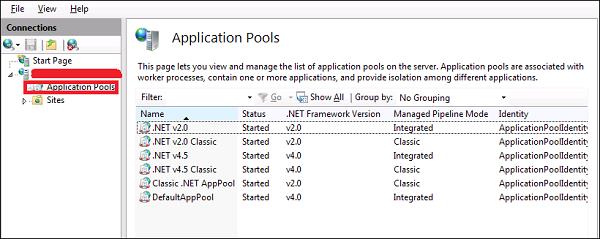
Prejdite do Správca servera > Správca internetových informačných služieb (IIS) > Oblasti aplikácií
Krok 2: Kliknite na položku Lokality , kliknite pravým tlačidlom myši na položku Predvolená webová lokalita , vyberte položku Spravovať webovú lokalitu > Rozšírené nastavenia .
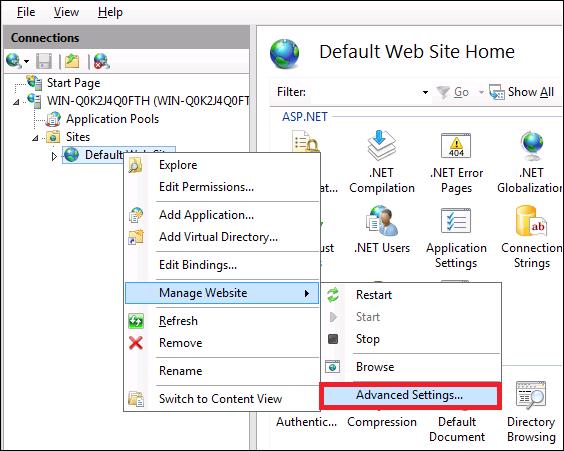
Vyberte položku Spravovať web > Rozšírené nastavenia
Krok 3: Vyberte Predvolené fondy.
Krok 4: Zakážte metódu OPTIONS, môžete to urobiť podľa cesty Server Manager > Internet Information Services (IIS) Manager > Request Filtering .

Prejdite do Správcu servera > Správca internetových informačných služieb (IIS) > Filtrovanie požiadaviek
Krok 5: Na paneli Akcie vyberte položku Odmietnuť sloveso , do poľa Sloveso zadajte OPTIONS a potom kliknite na tlačidlo OK.
Krok 6 : Povoľte bloky dynamických obmedzení IP tak, že prejdete do Správcu IIS , dvakrát kliknete na Obmedzenia adresy IP a domény a potom vyberiete panel Akcie .
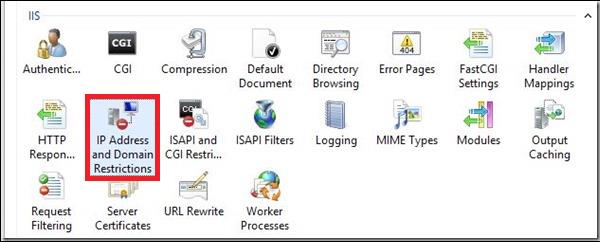
Dvakrát kliknite na IP Address and Domain Restrictions
Krok 7: Potom vyberte Upraviť nastavenia dynamického obmedzenia , podľa potreby upravte a nastavte nastavenia dynamického obmedzenia IP a kliknite na tlačidlo OK.
Krok 8: Povoľte a nakonfigurujte pravidlá filtrovania požiadaviek. Ak to chcete urobiť, prejdite do Správcu IIS , dvakrát kliknite na Filtrovanie požiadaviek, prepnite sa na kartu Pravidlá a potom prejdite na panel Akcie .
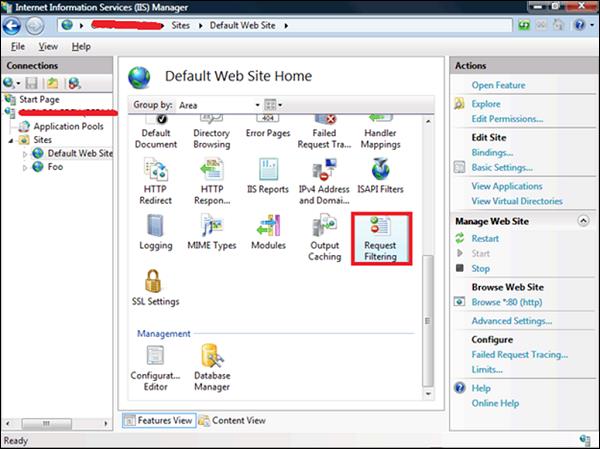
Povoľte a nakonfigurujte pravidlá filtrovania požiadaviek
Krok 9: Potom vyberte Pridať pravidlo filtrovania , nastavte požadované pravidlo a kliknite na tlačidlo OK.
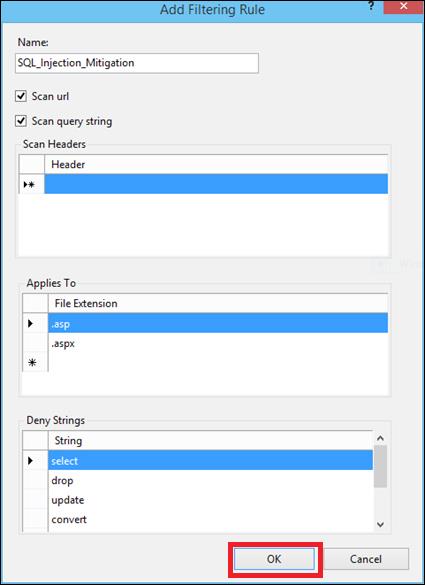
Vyberte Pridať pravidlo filtrovania
Krok 10 : Povoľte protokolovanie. Ak to chcete urobiť, prejdite do Správcu IIS , vyberte konkrétnu webovú lokalitu, ktorú chcete nakonfigurovať, a potom vyberte položku Protokolovanie.
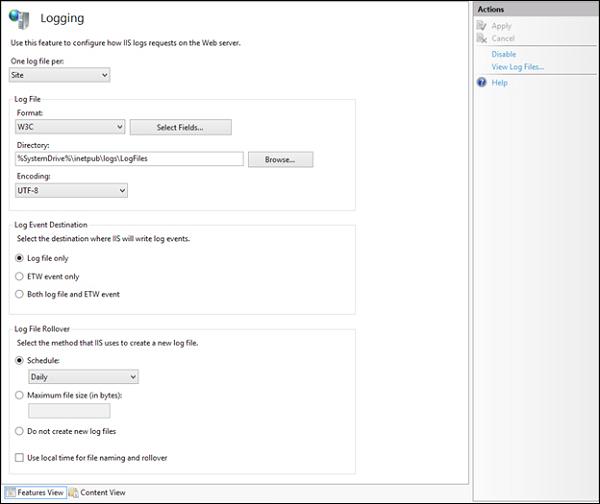
Povoliť protokolovanie